Versions Compared
Key
- This line was added.
- This line was removed.
- Formatting was changed.
Produto:maxPedido
| Anchor | ||||
|---|---|---|---|---|
|
| Table of Contents | ||||||||
|---|---|---|---|---|---|---|---|---|
|
Como acessar
1 Para acessar, informe usuário e senha e clique em entrar.
2 Posteriormente clique no ícone de maxVenda e depois em MaxPedido.
Image Removed
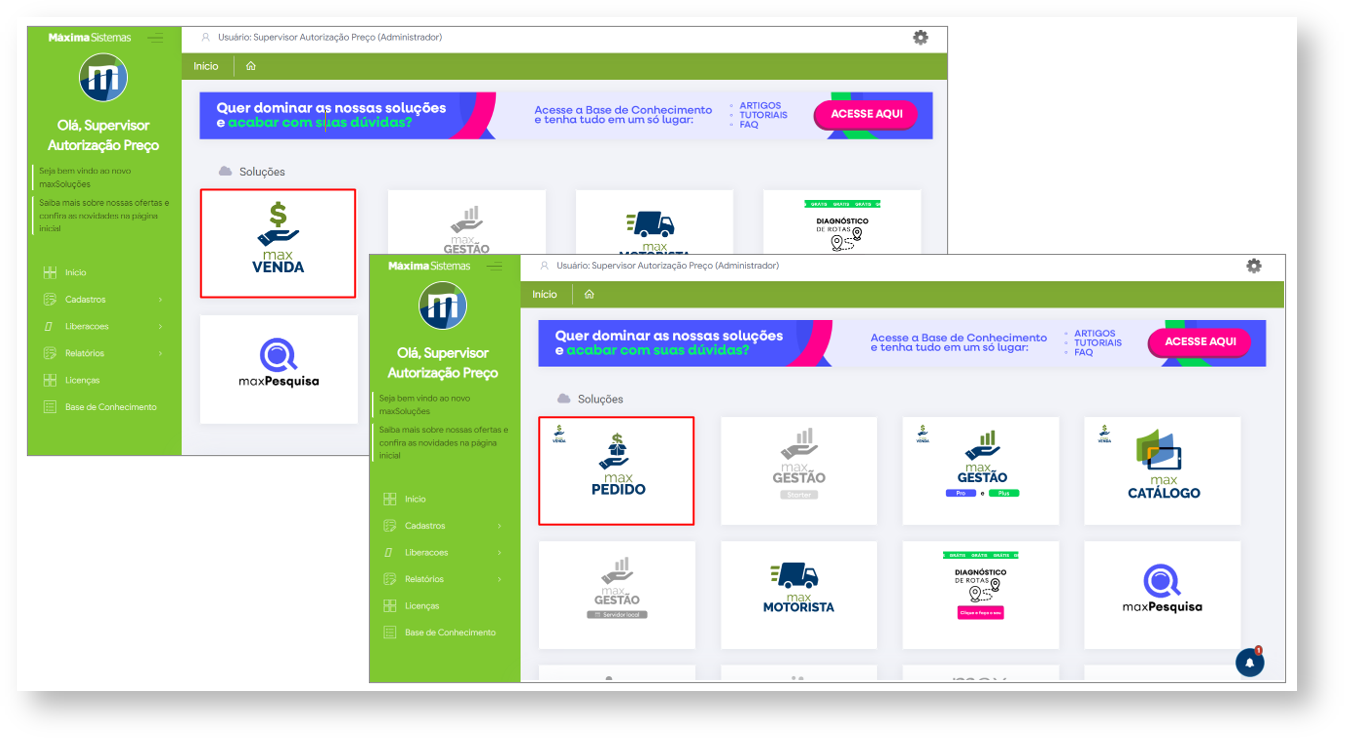 Image Added
Image Added
3 No canto superior esquerdo no ícone Image Removed
![]() Image Addedclique em configurações e depois em parâmetros.
Image Addedclique em configurações e depois em parâmetros.Image Removed*Como criar parâmetros no maxPedido
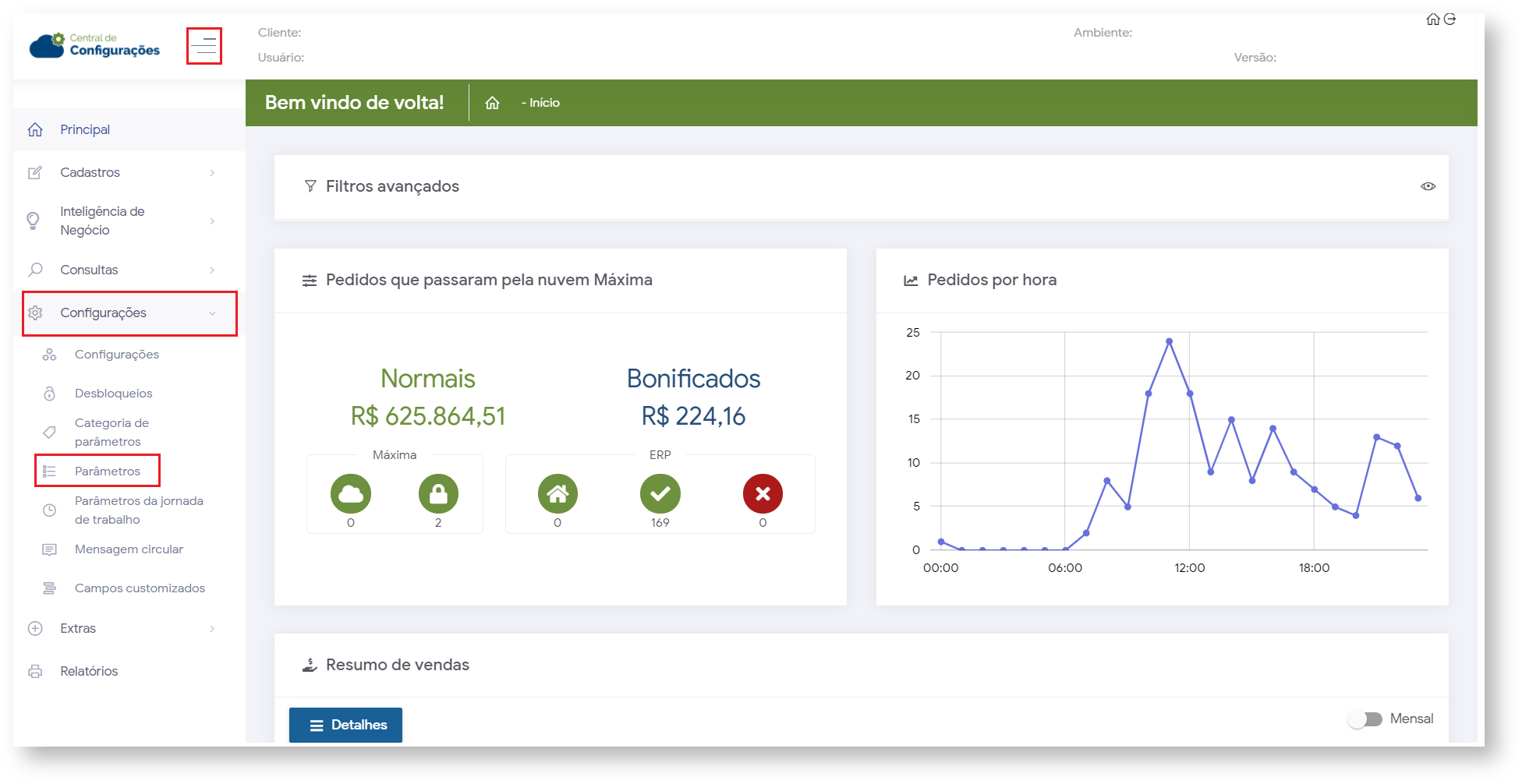 Image AddedVoltar
Image AddedVoltar
Criação do parâmetro
4 Após entrar na parte de parâmetros, no canto inferior direito clique em criar parâmetro
Image Removed
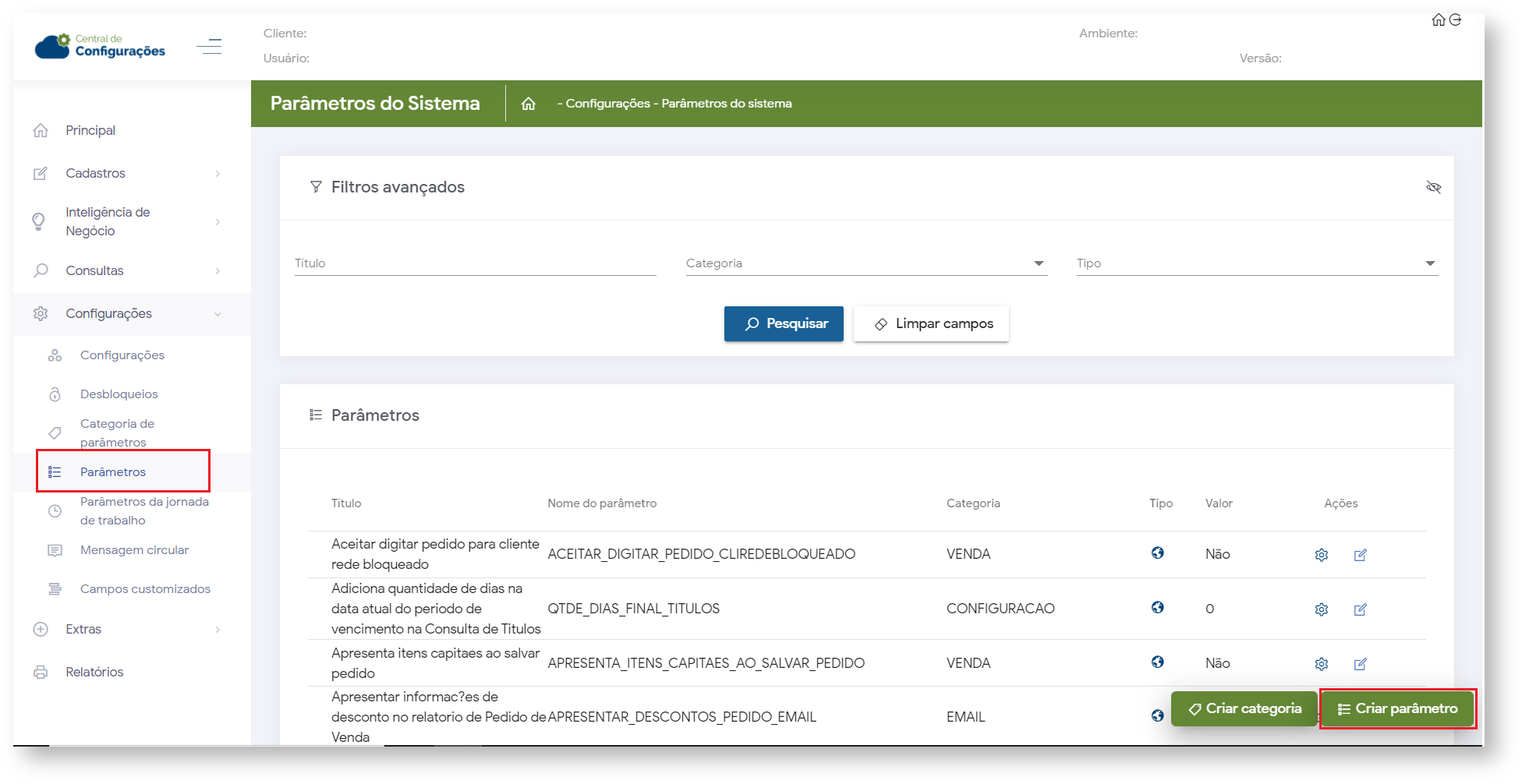 Image Added
Image Added
5 Preencha as informações solicitadas para criação do parâmetro.
Image Removed
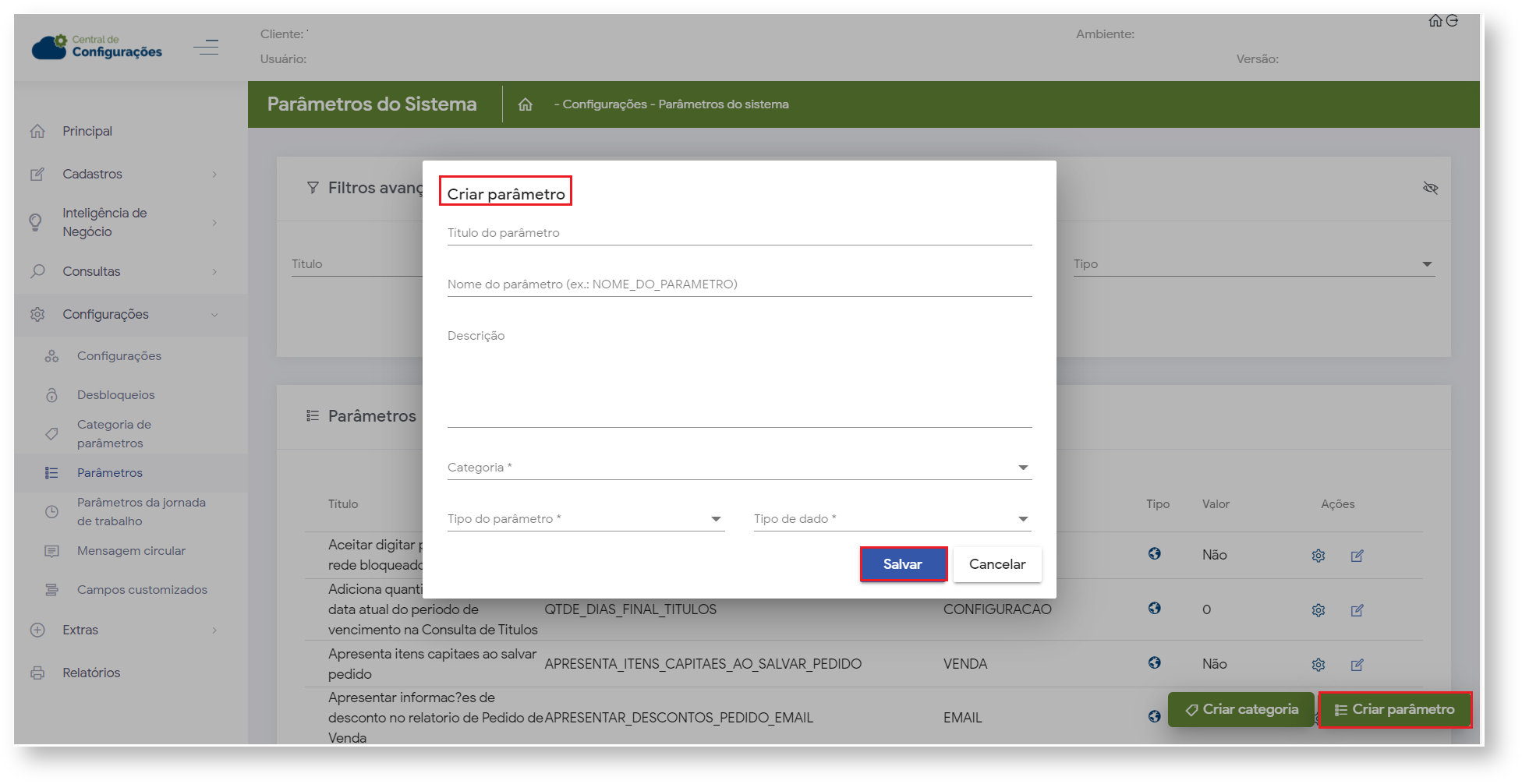 Image Added
Image Added
| Warning |
|---|
Para que o parâmetro desempenhe seu papel é imprescindível que todas as informações estejam preenchidas corretamente. |
6 Além do nome do parâmetro e sua descrição se atente ao tipo do parâmetro e tipo de dado, quanto a categoria não existe uma restrição de seleção. Segue abaixo ilustração para melhor entendimento.
Image Removed
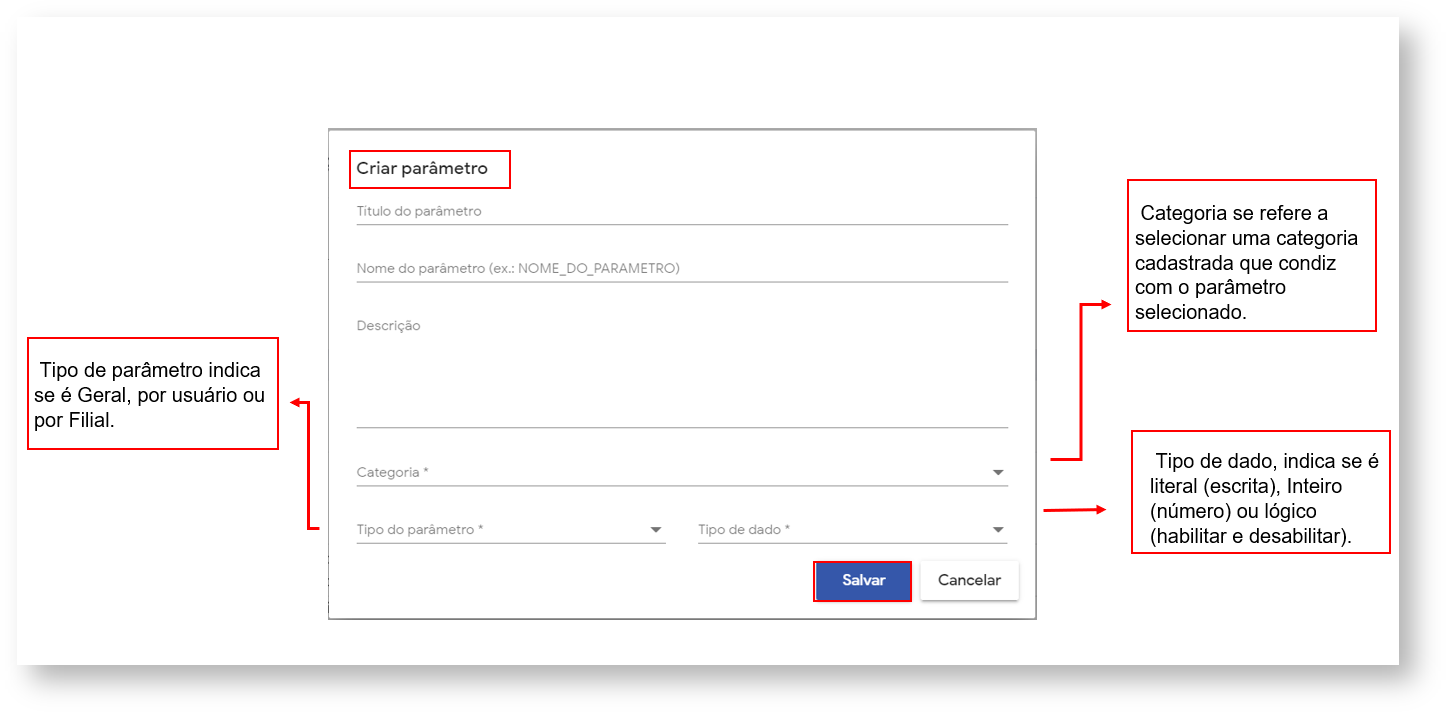 Image Added
Image Added
7 Ao cadastrar um parâmetro por tipo usuário, ao habilita-lo na tela geral de parâmetros o valor seu valor continuará como NÃO nessa tela, ficará como SIM somente no cadastro do usuário ao qual foi habilitado, conforme segunda imagem apresentada.
Image Removed
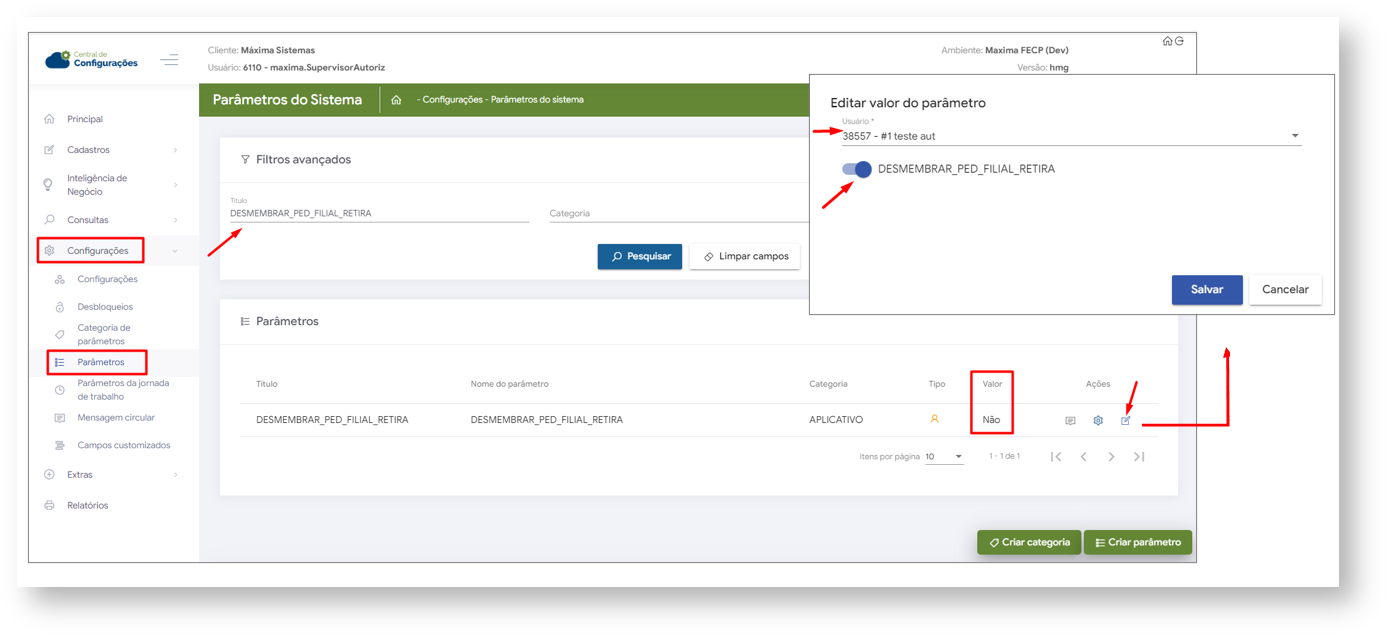 Image Added
Image Added
Image Removed
*Como criar parâmetros no maxPedido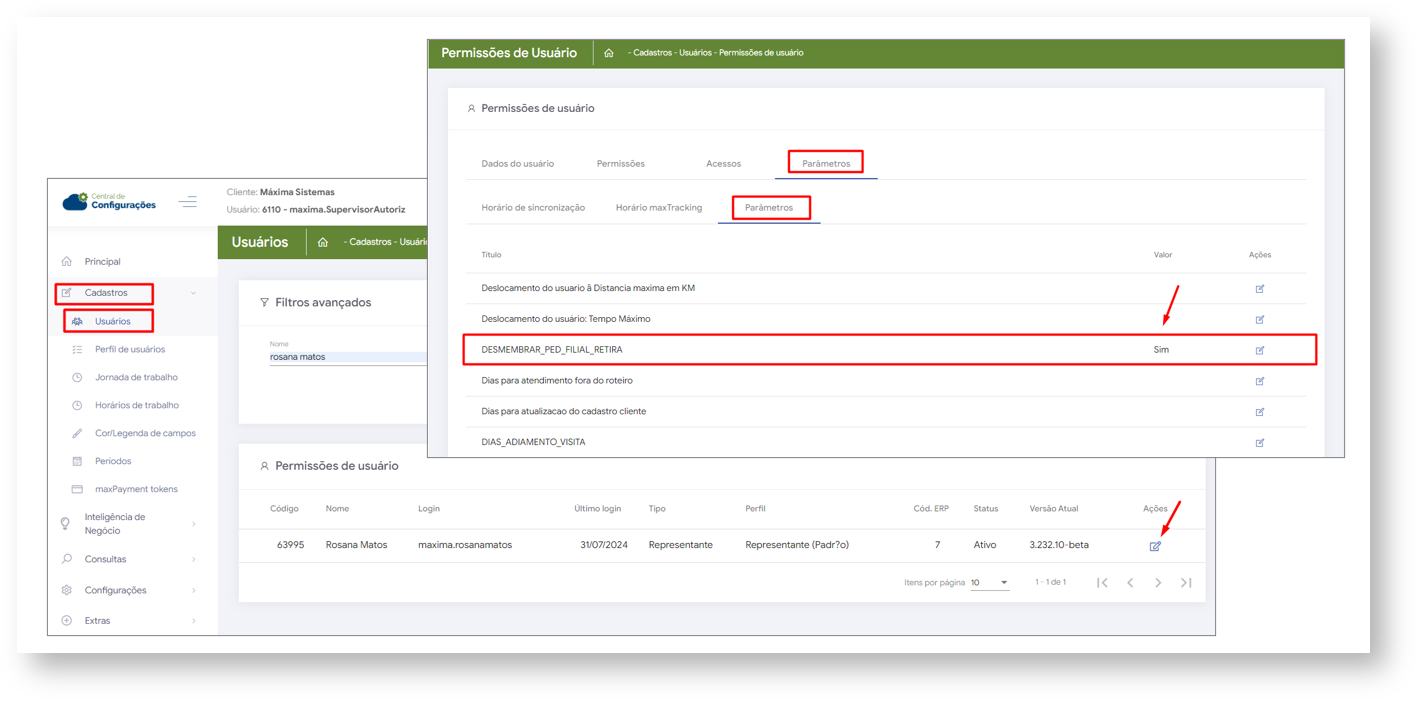 Image Added
Image Added
Criar categoria
8 Caso desejar é possível criar uma categoria especifica, clique em criar categoria no canto inferior direito, cadastre a que desejar e salve.
Image Removed
*Como criar parâmetros no maxPedido
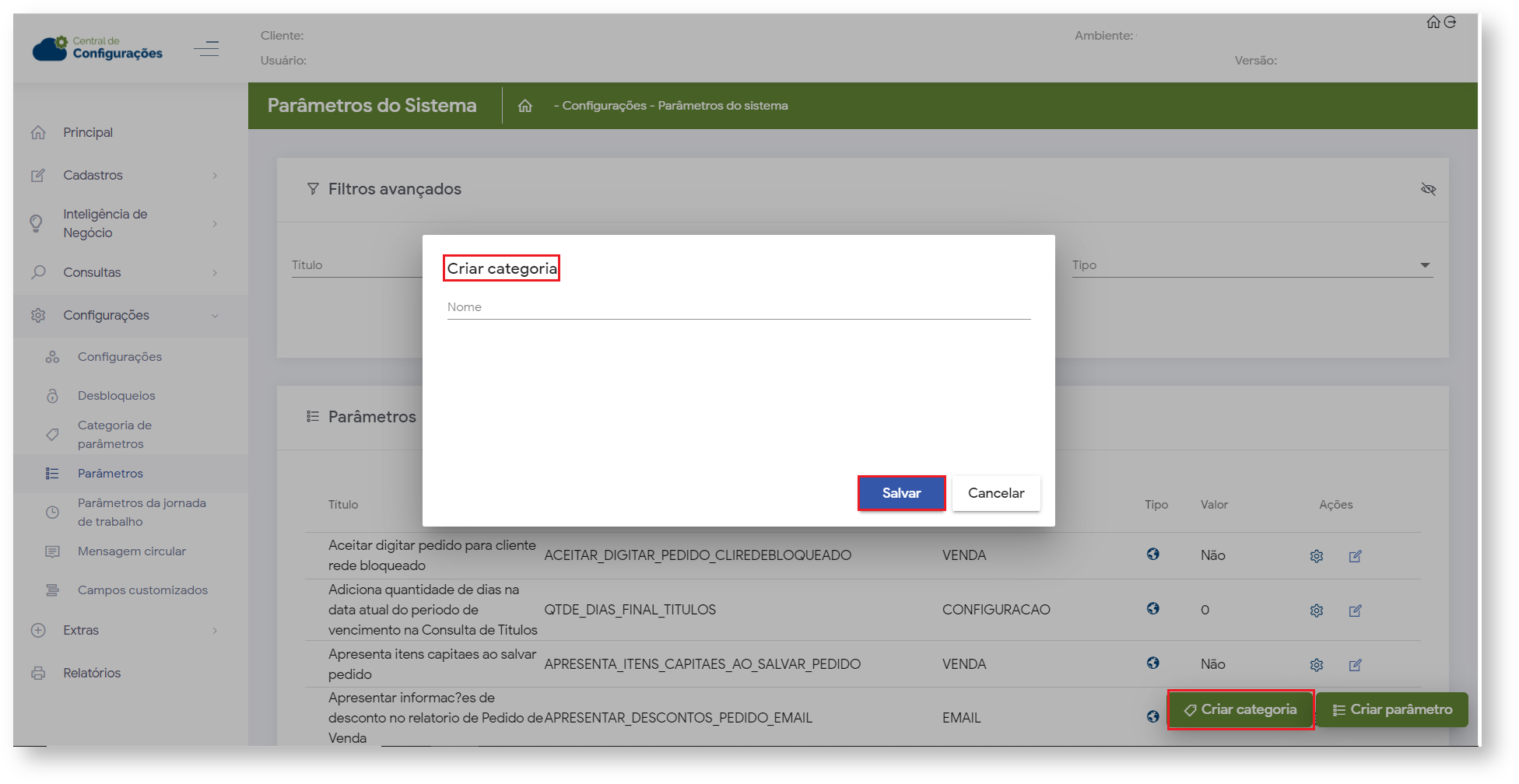 Image Added
Image Added
 Image Added
Image Added
Artigos Relacionados
| Content by Label | ||||||||||||||||||
|---|---|---|---|---|---|---|---|---|---|---|---|---|---|---|---|---|---|---|
|
Artigo revisado por Cleyton Santana

